w10注册表被管理员禁用怎么办,w10注册表被禁用的解决方法
时间:2016-10-08 来源:互联网 浏览量:
在w10系统中打不开注册表编辑器,提示注册表已被管理员禁用,遇到w10注册表被管理员禁用怎么办?下面就跟大家说说解决的方法。
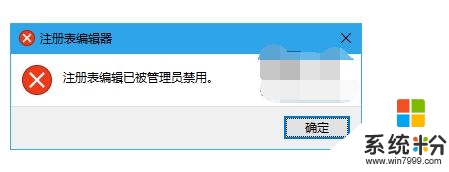
w10注册表被禁用的解决方法:
1、在Cortana搜索栏输入“组策略”,按回车进入组策略编辑器
2、定位到“用户配置→管理模板→系统”,如下图
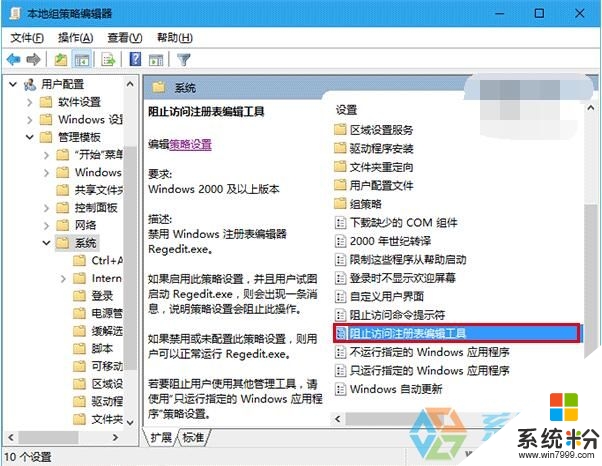
3、找到“阻止访问注册表编辑工具”,双击打开,如下图
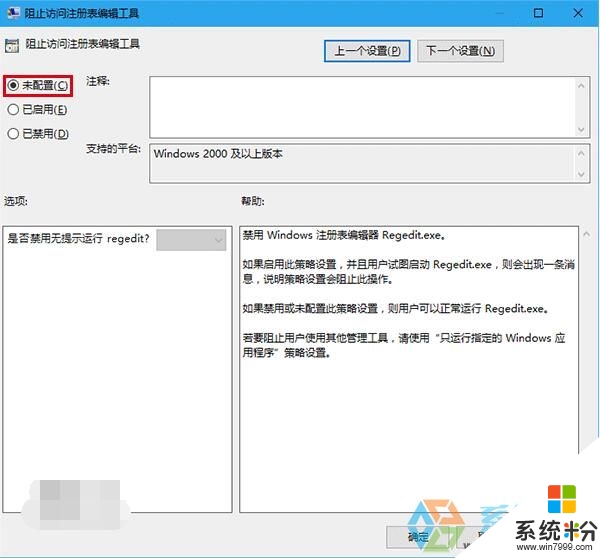
4、把其中的“已启用”改为“未配置”或“已禁用”(如上图)即可解锁注册表编辑器。
【w10注册表被管理员禁用怎么办】根据上述的步骤就能完成设置了,简单的几个步骤就能解决问题。那么大家还有其他的系统下载后安装或者使用疑问都可以上系统粉官网查看相关的教程。
我要分享:
相关教程
- ·win10注册表编辑器无法使用怎么办?win10注册表编辑器怎么修复
- ·Win10用什么方法来修复注册表。Win10修复注册表的方法。
- ·win10怎么打开注册列表 Windows10如何查找注册表
- ·win10怎么清理注册表垃圾?win10清理注册表垃圾的方法!
- ·win10如何恢复注册表?win10重置注册表的操作方法!
- ·Win10如何修复注册表?Win重置注册表的操作方法!
- ·桌面文件放在d盘 Win10系统电脑怎么将所有桌面文件都保存到D盘
- ·管理员账户怎么登陆 Win10系统如何登录管理员账户
- ·电脑盖上后黑屏不能唤醒怎么办 win10黑屏睡眠后无法唤醒怎么办
- ·电脑上如何查看显卡配置 win10怎么查看电脑显卡配置
win10系统教程推荐
- 1 电脑快捷搜索键是哪个 win10搜索功能的快捷键是什么
- 2 win10系统老是卡死 win10电脑突然卡死怎么办
- 3 w10怎么进入bios界面快捷键 开机按什么键可以进入win10的bios
- 4电脑桌面图标变大怎么恢复正常 WIN10桌面图标突然变大了怎么办
- 5电脑简繁体转换快捷键 Win10自带输入法简繁体切换快捷键修改方法
- 6电脑怎么修复dns Win10 DNS设置异常怎么修复
- 7windows10激活wifi Win10如何连接wifi上网
- 8windows10儿童模式 Win10电脑的儿童模式设置步骤
- 9电脑定时开关机在哪里取消 win10怎么取消定时关机
- 10可以放在电脑桌面的备忘录 win10如何在桌面上放置备忘录
win10系统热门教程
- 1 win10摄像头不能用该怎么办?win10摄像头无法打开的解决方法!
- 2 win10电脑生物识别功能最佳地开启方法
- 3 Win10edge播放视频绿屏该怎么办?Win10播放视频绿屏的解决方法!
- 4Win10系统下载应用一直准备中怎么办?Win10应用无法下载的解决方法
- 5Win10网络诊断工具如何打开?Windows 网络诊断工具使用方法!
- 6Win10没有图片预览该怎么办?文件夹里如何预览图片?
- 7笔记本有独立显卡和集成显卡怎么切换 win10如何在独立显卡和集成显卡之间切换
- 8win10一直在欢迎界面该怎么办?win10一直卡欢迎界面进不去的解决方法!
- 9windows右下角图标隐藏 Win10右下角图标如何隐藏
- 10win10教育版系统密钥 win10教育版激活密钥推荐
最新win10教程
- 1 桌面文件放在d盘 Win10系统电脑怎么将所有桌面文件都保存到D盘
- 2 管理员账户怎么登陆 Win10系统如何登录管理员账户
- 3 电脑盖上后黑屏不能唤醒怎么办 win10黑屏睡眠后无法唤醒怎么办
- 4电脑上如何查看显卡配置 win10怎么查看电脑显卡配置
- 5电脑的网络在哪里打开 Win10网络发现设置在哪里
- 6怎么卸载电脑上的五笔输入法 Win10怎么关闭五笔输入法
- 7苹果笔记本做了win10系统,怎样恢复原系统 苹果电脑装了windows系统怎么办
- 8电脑快捷搜索键是哪个 win10搜索功能的快捷键是什么
- 9win10 锁屏 壁纸 win10锁屏壁纸设置技巧
- 10win10系统老是卡死 win10电脑突然卡死怎么办
